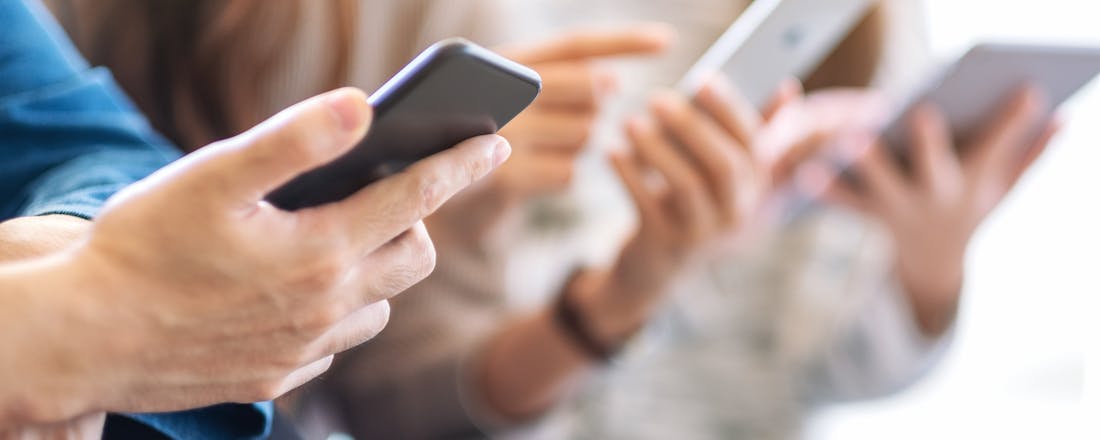25 Gouden tips voor Google Chrome
Het is alweer vier jaar geleden dat de eerste versie van de Chrome verscheen. Inmiddels is het in Nederland de op één na populairste browser. Met deze 25 tips surf je voortaan nóg lekkerder met Google’s browser.
1. Tabbladen vastzetten
Je webmail, online takenlijstje, Facebook en natuurlijk pcmweb.nl zijn websites die je waarschijnlijk de hele dag ‘open’ hebt staan. De tabbladen van deze sites kan je in Chrome ‘vastzetten’. Dit houdt in dat deze tabbladen minder ruimte innemen (alleen het pictogram wordt nog getoond) en helemaal aan de linkerkant worden neergezet. Je meest favoriete sites staan op deze manier netjes bij elkaar en je hebt meer ruimte voor het openen van andere sites. De volgorde van zowel vastgezette als normale tabbladen kan je aanpassen door deze met de muis naar een andere plek te slepen.
Naast de in de 25 tips genoemde sneltoetsen kan je binnen Chrome nog meer toetsencombinaties gebruiken. Hier een aantal die goed van pas kunnen komen:
Spatiebalk: scroll naar beneden op een webpagina.
Alt+Home: ga naar Startpagina van Chrome.
Ctrl+K: direct zoeken in de adresbalk (in plaats van naar een site gaan).
Ctrl+L: selecteer het adres in de adresbalk, handig om deze snel te kopiëren met Ctrl+C.
Alt + linker- of rechterpijltoets: ga naar de vorige of volgende pagina.
Ctrl+Shift+B: Toon of verberg de werkbalk met bladwijzers.
Ctrl+W: Huidige tabblad sluiten.
De adresbalk van Chrome – ook wel Omnibar geheten – kan voor meer dingen gebruikt worden dan zoeken en het ingeven van webadressen. Zo kan je hier ook allerlei commando’s ingeven. Dit zijn de belangrijkste:
chrome://memory
Geeft een overzicht van het geheugengebruik van Chrome, te vergelijken met Chrome Taakbeheer.
chrome://downloads
Direct naar het overzicht met alle gedownloade bestanden en een alternatief voor Ctrl+J.
chrome://flags
Hiermee krijg je toegang tot allerlei experimentele functies binnen Chrome. Opgepast, want door hieraan te sleutelen kan je Chrome laten chrashen en loop je veiligheidsrisico's.
chrome://net-internals
Geeft allerlei informatie over het netwerk en stelt je in staat om via het onderdeel Tests te achterhalen waarom een bepaalde website bijvoorbeeld niet wordt geladen.
chrome://about/
Toont een overzicht van alle commando's die je kunt gebruiken binnen Chrome.
Heb je een eigen website? Dan moet je zeker gebruikmaken van de gereedschappen die Chrome aan boord heeft om deze te analyseren. Bezoek hiervoor je site en rechtsklik op een lege plek op de pagina. Kies vervolgens in het menu voor Element inspecteren.
Je scherm zal worden opgedeeld in de site (boven) en de gereedschappen met de broncode (onder). Klik bijvoorbeeld op de knop Network en vernieuw de pagina (F5) om te kijken hoe snel de verschillende onderdelen worden geladen. Dit vormt een goed uitgangspunt voor wie de snelheid van zijn of haar site wil optimaliseren.
Het onderdeel Element inspecteren is zeker niet voor beginners, maar geeft wel een schat aan informatie voor wie zich wat serieuzer bezig houdt met het bouwen van websites. Helaas is er geen Nederlandstalige handleiding beschikbaar, maar een uitgebreide Engelstalige toelichting kan je hier vinden: th3.cc/a8e7c5.
Vind je de lettergrootte van Chrome te klein of juist te groot? Ga dan naar Instellingen, Geavanceerde instellingen weergeven, en verander onder Webinhoud de grootte en eventueel het lettertype. Handiger is het misschien om de waarde achter Zoomen op de pagina aan te passen, omdat je hiermee voorkomt dat de verhoudingen van de verschillende elementen veranderen.
Het is ook mogelijk om handmatig in- en uit te zoomen. Je houdt in dat geval de Ctrl-toets ingedrukt terwijl je aan het muiswieltje draait.
Is het lastig scrollen wanneer je bijvoorbeeld een webpagina met 150% zoom bekijkt? Druk één keer op de middelste muisknop en gebruik de muisaanwijzer om naar boven, onder, links of rechts te gaan.
Wil je een website in volledig scherm zien, bijvoorbeeld in het geval van een spelletje? Gebruik hiervoor F11.
Wanneer je in Windows met de rechtermuisknop op een mp3-bestand klikt en kiest voor Openen met en vervolgens Chrome kiest, kan je het betreffende nummer gewoon via een nieuw tabblad in Chrome beluisteren.
Wil je ook internetradio in Chrome beluisteren? Installeer dan zeker de extensie Radio Player Live. Deze geeft toegang tot onder meer de stations van Shoutcast.com en DigitallyImported.com en is direct in Chrome te bedienen middels het pictogram in de werkbalk. Je hebt niet langer een los afspeelprogramma nodig.
Wanneer je voor het eerst een aankoop doet bij een webwinkel, zal je altijd een formulier moeten invullen met je naw-gegevens. Als dit regelmatig voorkomt, kan het handig zijn om Automatisch invullen te gebruiken. Hiermee kan je met één druk op de knop dit soort gegevens automatisch laten invullen door Chrome.
Klik op het pictogram Gereedschap en kies voor Instellingen, Geavanceerde instellingen weergeven en zet nu een vinkje voor Automatisch invullen inschakelen onder het kopje Wachtwoorden en formulieren. Klik daarna op de Instellingen voor Automatisch invullen beheren en druk op de knop Nieuw adres toevoegen.
Wanneer je nu op een site komt waar je jouw naw-gegevens moet invullen, zal Chrome deze automatisch invullen wanneer je de eerste letter intypt. Het is mogelijk om binnen Chrome meerdere profielen aan te maken, bijvoorbeeld voor jezelf en je bedrijf. Het is ook mogelijk om bijvoorbeeld de gegevens van creditcards en wachtwoorden door Chrome te laten beheren.
Een fantastische functie van Chrome is het onderdeel Google Cloud Print. Hiermee wordt het mogelijk om de printers die op je computer zijn aangesloten ook te gebruiken met andere computers waarop Chrome is geïnstalleerd. Klik hiervoor rechtsboven op het pictogram Gereedschap en kies voor Instellingen. Scroll naar beneden en klik op Geavanceerde instellingen weergeven. Klik onder het onderdeel Google Cloudprinter op de knop Printers toevoegen.
Het is mogelijk om je printers te delen met andere accounts, zodat bijvoorbeeld ook je huisgenoten op afstand kunnen printen. Deze dienst werkt ook op apparaten met OS X, Android en binnenkort ook Linux.
Sneller zoeken? Wanneer je in een webpagina een woord of een stuk tekst selecteert en er met de rechtermuisknop op klikt, verschijnt er een menu. Wanneer je hierin kiest voor Google doorzoeken op... zal het resultaat van deze zoekopdracht worden getoond in een nieuw tabblad.
Onder Tip 14 heb je kunnen lezen hoe je je kunt aanmelden bij Chrome. Het is echter ook mogelijk om dit met meerdere gebruikers te doen.
Klik in Chrome op het pictogram Gereedschap in de browserbalk en kies voor Instellingen. Druk onder Gebruikers op de knop Nieuwe gebruiker toevoegen. De betreffende gebruiker moet zich nu met zijn Google-account aanmelden. Met de knop Bewerken is het mogelijk om de naam van het account te veranderen en een andere avatar in te stellen.
Nadat je dit gedaan hebt, zie je helemaal linksboven in Chrome de avatar van de gebruiker die nu is aangemeld. Wanneer je hier op klikt, krijg je een lijst te zien van de andere gebruikers en wordt het mogelijk om met een andere account aan te melden.
Opgelet: gebruik deze functie niet op een openbare computer. Je persoonlijke gegevens worden naar de betreffende computer gekopieerd en zijn dan toegankelijk voor andere gebruikers.
De meeste gebruikers van Chrome klikken wanneer ze naar een ander tabblad willen gaan, maar in Chrome zijn er nog veel meer manieren om dit doen. Zo kan je bijvoorbeeld met de toetsencombinaties Ctrl+Tab en Shift+Ctrl+Tab snel naar het volgende of juiste het vorige tabblad. Een andere handige manier is middels Ctrl + een cijfer. Door bijvoorbeeld Ctrl+3 in te drukken ga je – van links geteld – naar het derde tabblad. Dit kan vooral handig zijn als je meerdere tabbladen hebt vastgezet.
Heb je per ongeluk een tabblad gesloten? Rechtsklik op een ander tabblad en kies uit het menu dat verschijnt voor Gesloten tabblad opnieuw openen. Je kunt in plaats hiervan ook de toetsencombinatie Ctrl+Shift+T gebruiken.
Het feit dat het mogelijk was om Firefox met behulp van ‘skins’ een nieuw uiterlijk te geven, heeft ertoe bijgedragen dat deze browser populair werd. In Chrome is dit ook mogelijk, alleen zit de functie wat minder aan de oppervlakte. Klik rechtsboven op het pictogram Gereedschap en kies in het menu voor de optie Instellingen. Klik vervolgens onder het onderdeel Uiterlijk op de knop Thema’s ophalen. Het onderdeel Thema’s in de Chrome Web Store wordt geopend, waarna je Chrome een ander uiterlijk kunt geven. Ben je de thema’s zat? Druk dan op de knap Standaardthema herstellen om ervoor te zorgen dat het originele thema weer wordt geladen.
Wanneer je de toetsencombinatie Ctrl+H gebruikt, wordt het tabblad Geschiedenis getoond. Door naar beneden te scrollen ga je als het ware terug in de tijd en door te klikken wordt de betreffende webpagina nogmaals geopend.
Klik ook even op de pijltjes die achter de bezochte sites staan. Er zal dan namelijk een menu verschijnen met twee opties. De eerste – Meer van deze site – zorgt ervoor dat je een overzicht krijgt van alle bezoeken die je tot op heden aan de betreffende site hebt gebracht. Met de tweede optie – Verwijderen uit geschiedenis – wordt de betreffende site uit de Geschiedenis verwijderd.
Een pluspunt van Chrome is het feit dat je je Chrome-instellingen, bladwijzers, geschiedenis en andere zaken kunt ‘meenemen’ naar elke andere computer. Wat je daarvoor moet doen is via het pictogram Gereedschap rechtsboven te kiezen voor Aanmelden bij Chrome. Je hebt hiervoor een Google-account nodig en daarna worden alle belangrijke zaken automatisch met dit account gesynchroniseerd. Als je vervolgens op een andere computer in Chrome met je Google-account inlogt, ga je als het ware verder waar je gebleven bent. Dit werkt ook in combinatie met de mobiele versie van Chrome (Android 4.x en hoger), waardoor je dus op je mobieltje of tablet gewoon verder kunt gaan vanaf waar je op pc of notebook was gebleven.
Opgelet: gebruik deze functie niet op een openbare computer. Je persoonlijke gegevens worden dan bij aanmelden naar de betreffende computer gekopieerd en zijn op die manier toegankelijk voor andere gebruikers.
Als je wilt zien welke bestanden je met Chrome hebt gedownload, dan kan je dat doen door op Ctrl+J te klikken, waarna het venster Downloads verschijnt. Standaard zullen deze bestanden worden opgeslagen in de map die je bij instellingen hebt ingegeven, maar het is heel eenvoudig om ze te kopiëren. Het enige dat je hiervoor hoeft te doen is één van de gedownloade bestanden in de lijst rechtstreeks vanuit Chrome naar bijvoorbeeld het Windows-bureaublad of een venster van de Windows Verkenner te slepen.
Door te rechtsklikken op een link en in het menu te kiezen voor Link openen in nieuw tabblad, zorg je ervoor dat de achterliggende pagina in een nieuw tabblad direct rechts van het huidige wordt geopend. Je kunt echter zelf bepalen welke plek dit tabblad krijgt door de betreffende link met de linkermuisknop te slepen naar een locatie tussen de reeds geopende tabbladen. Op het moment dat het pijltje en het plusteken verschijnen, laat je de muisknop los.
En nu je toch bezig met in het venster met je webapps, wist je dat je ze kunt organiseren door met ze slepen? Op die manier kan je de volgorde aanpassen. Het is ook mogelijk om ze op een ander of nieuw bureaublad te zetten door ze naar de linker- of rechterkant van het scherm te slepen, waar de pijlen worden weergegeven.
Met behulp van de pijltoetsen naast de adresbalk kan je voor- en achteruit in de browsergeschiedenis. Zeker als je veel sites hebt bezocht, ben je op deze manier wel even bezig. Het kan stukken eenvoudiger door te rechtsklikken op de pijltjes. Je krijgt dan een overzicht van alles sites en webpagina's waar je langs bent geweest en kunt deze wederom bezoeken door ze aan te klikken. In plaats van te klikken met de rechtermuisknop kan je ook de linkermuisknop ingedrukt houden om het overzicht met bezochte sites te bekijken.
Wil je weten wanneer je de website die nu geopend is voor het eerst hebt bezocht? Klik dan op het pictogram voor het webadres in de werkbalk. Onder Site-informatie zie je de datum van het eerste bezoek.
Uiteraard gebruikt Chrome standaard de zoekmachine Google. Het is echter mogelijk om snel een zoekopdracht naar een andere zoekmachine te sturen. Type Yahoo in de adresbalk en druk één of twee keer op de Tabtoets totdat Zoeken in Yahoo verschijnt. Wanneer je nu een zoekopdracht ingeeft, krijg je de resultaten te zien van Yahoo. Dit trucje werkt ook met Amazon, Bing en andere zoekmachines.
Firefox en Internet Explorer hebben standaard een Homeknop. Bij Chrome is dit niet het geval en dat vinden veel gebruikers een groot gemis. Je kunt deze knop alsnog tonen door rechtsboven te klikken op het pictogram Gereedschap en in het menu te kiezen voor Instellingen. Zet nu onder Uiterlijk een vinkje voor Knop ‘Startpagina’ weergeven en je zult zien dat direct links van de adresbalk deze knop verschijnt.
Wanneer je Chrome opstart of de toetsencombinatie Ctrl+N gebruikt, krijg je een overzicht te zien van alle webapps die je bijvoorbeeld hebt geïnstalleerd via de Chrome Web Store. Ook YouTube en Google Agenda staan in dit overzicht. Het is mogelijk om deze webapps op te nemen in je Windows startmenu. Dat doe je door er met de rechtermuisknop op te klikken en in het menu te kiezen voor Snelkoppeling maken. Er zal een venster verschijnen waarin je met behulp van vinkjes kunt aangeven waar je de snelkoppeling wilt terugzien: Bureaublad, Startmenu en/of Taakbalk.
Net als bij Internet Explorer kan je met Chrome ook een overzicht tonen van de bestanden op je harde schijf. Het enige dat je hiervoor hoeft te doen is de letter van het station in de adresbalk van Crome om te geven (bijvoorbeeld c:) en op Enter de drukken.
Chrome is superstabiel omdat – in tegenstelling tot andere browsers – elk tabblad en iedere extensie een apart proces is. Gaat er iets mis bij het laden van één van de sites die je bezoekt, dan zal ook alleen dat ene tabblad crashen. Verwarrend is het wel, want als je Shift+Ctrl+Esc indrukt om Windows Taakbeheer te openen, zal je zien dat het proces Chrome.exe al snel tientallen keren in de lijst voorkomt. Het is op die manier ook niet te achterhalen welke van de tabbladen verantwoordelijk is voor bijvoorbeeld een zware belasting van de cpu.
Daar kom je wél achter wanneer je in Chrome de toetsencombinatie Shift+Esc gebruikt. Je krijgt dan Taakbeheer van Chrome te zien en daar kan je zien welke tabbladen de computer zwaar belasten, veel bandbreedte opslokken of welke extensies bijvoorbeeld veel geheugen gebruiken. Het is ook mogelijk om bepaalde processen direct af te sluiten.
Wanneer je een extensie toevoegt aan Chrome en deze inschakelt, verschijnt het bijbehorende pictogram ook rechts naast de adresbalk. Op den duur wordt dat rommelig en het is bovendien vaak overbodig, omdat veel extensies in de achtergrond werken en het niet noodzakelijk is om via deze snelkoppelingen de instellingen te veranderen.
Rechtsklik op het pictogram van een extensie en klik op Knop verbergen om deze niet langer te tonen. Wil je een verborgen extensie weer tonen? Ga dan via het menu Instellingen naar Extra, Extensies en klik op knop ‘Weergeven’ om het pictogram van de betreffende extensie weer aan de rechterkant van de werkbalk te tonen.
Je kunt ook op een andere manier meer bladwijzers opnemen in de Bladwijzerbalk. Daarbij breng je de bladwijzers onder in een aparte map die je vervolgens in Bladwijzerbeheer sleept naar de map Bladwijzerbalk. Je zult deze map nu ook zien in de Bladwijzerbalk en wanneer je erop klikt, krijg je onder elkaar alle websites te zien die in deze map zijn opgenomen.
Onder de adresbalk in Chrome wordt standaard de Bladwijzerbalk weergegeven met hierin je meest favoriete websites. Een site/tabblad toevoegen aan de Bladwijzerbalk doe je door te klikken op het sterretje aan de rechterkant van de adresbalk of met behulp van de toetsencombinatie Ctrl+D en in het menu dat verschijnt achter Map te kiezen voor Bladwijzerbalk.
Hoeveel bladwijzers er in de Bladwijzerbalk passen is vooral afhankelijk van de lengte van de naam die je ze gegeven hebt. Door de naam van een bladwijzer bij het aanmaken ervan weg te laten of deze achteraf te verwijderen, komen de pictogrammen van de bladwijzers dichter bij elkaar te staan en kan je er meer kwijt in de balk. De namen kan je verwijderen door via de toetsencombinatie Ctrl+Shift+O naar Bladwijzerbeheer te gaan en links te kiezen voor Bladwijzerbalk. Klik de bladwijzers aan en verwijder de namen.
Met de toetsencombinatie Ctrl+N zorg je ervoor dat er een nieuw tabblad wordt geopend. Wanneer je echter Ctrl+Shift+N gebruikt wordt dit nieuwe venster gestart in de zogeheten incognitomodus. Dit houdt in dat er geen sporen op je computer achterblijven als je de incognitovensters sluit. Deze modus voorkomt dus dat andere gebruikers van dezelfde pc kunnen zien welke sites je hebt bezocht. De modus is te herkennen aan het spionnetje dat linksboven in Chrome wordt getoond.
Let op: wanneer je gebruikmaakt van de incognitomodus, worden alle extensies automatisch uitgeschakeld, waarmee wordt voorkomen dat op deze manier gegevens worden gelekt. Het is echter mogelijk om de extensies weer in te schakelen via het onderdeel extensiebeheer.